Πώς να χρησιμοποιήσετε, να ενεργοποιήσετε και να διορθώσετε το AirDrop σε Mac Βήμα προς βήμα
Το AirDrop δημοσιεύεται από το 2011 στο οικοσύστημα της Apple. Σε πολλούς ανθρώπους αρέσει να ενεργοποιούν το AirDrop σε Mac για να μεταφέρουν αρχεία μεταξύ iPhone και Mac. Με τη συνέπεια στις αναβαθμίσεις, το AirDrop φορτώνεται και συνδέεται ταχύτερα από άλλους τρόπους μεταφοράς αρχείων. Εάν πρέπει να μάθετε πώς να ενεργοποιείτε το AirDrop σε Mac, αυτή η ανάρτηση θα σας πει πώς να το κάνετε. Εναλλακτικά, εάν το AirDrop σε Mac έχει κάποιο πρόβλημα, μπορείτε επίσης να μάθετε πώς να το λύσετε ή να χρησιμοποιήσετε μια εναλλακτική για τη μεταφορά αρχείων σε αυτό το άρθρο.
Λίστα οδηγών
Μέρος 1: Πώς να ενεργοποιήσετε τη λειτουργία AirDrop στο MacBook Μέρος 2: Πώς να διορθώσετε το AirDrop που δεν λειτουργεί σε Mac Μέρος 3: Πώς να μοιράζεστε αρχεία μεταξύ συσκευών Apple μέσω του AirDrop Μέρος 4: Χρησιμοποιήστε το AnyRec για να μεταφέρετε αρχεία σε υπολογιστή No AirDrop Windows Μέρος 5: Συχνές ερωτήσεις σχετικά με την ενεργοποίηση του AirDrop σε MacΜέρος 1: Πώς να ενεργοποιήσετε τη λειτουργία AirDrop στο MacBook
Η χρήση του AirDrop σάς προσφέρει έναν εντυπωσιακό τρόπο κοινής χρήσης αρχείων με άλλες συσκευές. Σας επιτρέπει να διαμορφώσετε τις ρυθμίσεις για να ελέγχετε ποιος μπορεί να μοιράζεται και να λαμβάνει τα αρχεία σας. Το μόνο πρόβλημα με το AirDrop είναι ότι είναι διαθέσιμο μόνο για συσκευές Apple, κάτι που εξακολουθεί να είναι μια καλή εναλλακτική για γρήγορη μεταφορά δεδομένων. Αυτό το μέρος θα επικεντρωθεί στον τρόπο ενεργοποίησης του AirDrop σε Mac.
Βήμα 1.Εκκινήστε το Finder στο Mac σας και επιλέξτε το μενού Go. Κάντε κλικ στο κουμπί "AirDrop" από το επάνω μενού της οθόνης σας. Όταν εμφανιστεί ένα παράθυρο, κάντε κλικ στο κουμπί "Να επιτρέπεται να με ανακαλυφθεί από".
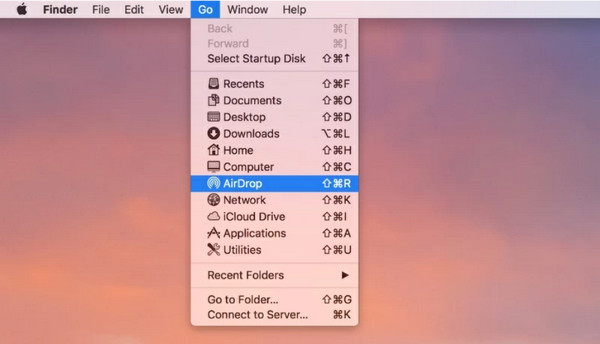
Βήμα 2.Ενεργοποιήστε το "Κανένας, μόνο επαφές" ή "Όλοι" για να επιτρέψετε στους δέκτες την εξαγωγή. Βεβαιωθείτε ότι η συσκευή λήψης είναι διαθέσιμη αυτή τη στιγμή. Εάν θέλετε να στείλετε αρχεία από μια παλιά έκδοση Mac, κάντε κλικ στο "Δεν βλέπω αυτό που ψάχνετε"; κουμπί για να λάβετε τις οδηγίες. Σύρετε και αποθέστε τα αρχεία στο παράθυρο του AirDrop για γρήγορη κοινή χρήση.
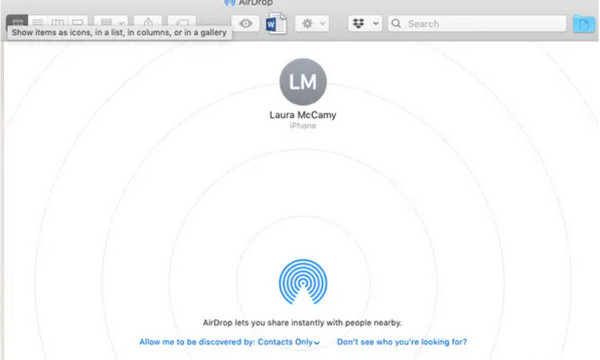
Μέρος 2: Πώς να διορθώσετε το AirDrop που δεν λειτουργεί σε Mac
Βρείτε τον εαυτό σας σε μια κατάσταση που το AirDrop πρέπει να επιδιορθωθεί. Μπορείτε να ακολουθήσετε αυτές τις οδηγίες σχετικά με τον τρόπο επιδιόρθωσης του AirDrop σε Mac και να προσαρμόσετε τη ρύθμιση ώστε η συσκευή σας να είναι ορατή σε άλλες συσκευές.
Πώς να διορθώσετε το AirDrop που δεν λειτουργεί σε Mac με τρεις λύσεις:
- Εκκινήστε το Finder στον υπολογιστή σας και επιλέξτε την επιλογή AirDrop. Τραβήξτε το αναπτυσσόμενο μενού δίπλα στο Επιτρέψτε Μου να Ανακαλυφθώ κατά επιλογή και επιλέξτε Ολοι.
- Εάν η πρώτη μέθοδος δεν λειτουργεί στο άκρο σας, μεταβείτε στο μενού Wi-Fi και βεβαιωθείτε ότι είναι ενεργοποιημένη και συνδεδεμένη σε δίκτυο. Μπορείτε επίσης να το απενεργοποιήσετε και να το ενεργοποιήσετε με Bluetooth.
- μεταβείτε στο Επιλογές συστήματος και εντοπίστε το Ασφάλεια & Απόρρητο μενού. Κάντε κλικ στο Κλειδαριά κουμπί που βρίσκεται στο κάτω μέρος του παραθύρου. Χρησιμοποίησε το δικό σου Αναγνωριστικό αφής για να αποκτήσετε πρόσβαση. Στη συνέχεια, επιλέξτε το Τείχος προστασίας καρτέλα για να εμφανιστεί ένα αναδυόμενο παράθυρο. Καταργήστε την επιλογή του Αποκλεισμός όλων των εισερχόμενων συνδέσεων επιλογή. Δοκιμάστε να ενεργοποιήσετε το AirDrop και να συνδεθείτε σε άλλη συσκευή.
Μέρος 3: Πώς να μοιράζεστε αρχεία μεταξύ συσκευών Apple μέσω του AirDrop
Δεδομένου ότι το AirDrop είναι η ενσωματωμένη δυνατότητα κοινής χρήσης για τους χρήστες της Apple, μπορείτε επίσης να μεταφέρετε δεδομένα από Mac στο iPhone 15/14/13 αφού ενεργοποιήσετε το AirDrop σε Mac. Υποστηρίζει την εξαγωγή διαφόρων αρχείων, όπως έγγραφα, φωτογραφίες, βίντεο κλιπ κ.λπ. Επιπλέον, μπορείτε επίσης να μοιράζεστε αρχεία με άλλες συσκευές, συμπεριλαμβανομένου του iPad.
Βήμα 1.Ανοίξτε το φάκελο από τον υπολογιστή σας για να περιηγηθείτε στο αρχείο που θέλετε να στείλετε σε μια συσκευή iOS 18. κάντε δεξί κλικ πάνω του. Εντοπίστε την επιλογή Κοινή χρήση και επιλέξτε AirDrop από το υπομενού της.
Βήμα 2.Μόλις εντοπιστεί το smartphone στον υπολογιστή σας, στείλτε το αρχείο. Επαναλάβετε τη διαδικασία εάν χρειάζεται.
Μέρος 4: Χρησιμοποιήστε το AnyRec για να μεταφέρετε αρχεία σε υπολογιστή No AirDrop Windows
Δεδομένου ότι το AirDrop έχει μειονεκτήματα όπως ασυμβατότητα συσκευής και εύρος συνδεσιμότητας, AnyRec PhoneMover είναι μια εξαιρετική εναλλακτική για τη μεταφορά δεδομένων από τη συσκευή σας. Υποστηρίζει την εξαγωγή αρχείων από Android σε υπολογιστή, iOS σε iOS, iOS σε Android και αντίστροφα. Το διαισθητικό UI του παρέχει πιο απλή πλοήγηση για την επιλογή πολλών αρχείων προς μεταφορά. Επιπλέον, μπορείτε να μετακινήσετε διάφορα αρχεία, όπως βίντεο, μουσική, εικόνες, έγγραφα, ακόμη και ολόκληρη τη λίστα επαφών. Δοκιμάστε το AnyRec PhoneMover για καλύτερο τρόπο μεταφοράς αρχείων στον υπολογιστή σας!

Δημιουργήστε έναν γρήγορο και αξιόπιστο τρόπο για να μεταφέρετε αρχεία μαζικά χωρίς να χάσετε την ποιότητα των αρχείων πολυμέσων.
Ενεργοποιήστε τη δημιουργία αντιγράφων ασφαλείας και επαναφορά βασικών δεδομένων από τη λίστα επαφών του χρήστη από το smartphone στον υπολογιστή του.
Διαχειριστείτε τα μεταφερόμενα αρχεία συγχωνεύοντας ή αφαιρώντας διπλότυπα για να ελευθερώσετε χώρο αποθήκευσης της συσκευής.
Ένα εξαιρετικό εργαλείο για την οργάνωση αρχείων χωρίς να χρειάζεστε AirDrop, iTunes ή iCloud για χρήστες της Apple.
Ασφαλής λήψη
Βήμα 1.Κάντε κλικ στο κουμπί "Λήψη" για να εγκαταστήσετε το AnyRec PhoneMover στον υπολογιστή σας. Μετά από αυτό, εκκινήστε το λογισμικό για να ξεκινήσει η μεταφορά δεδομένων. Συνδέστε ένα καλώδιο USB από το smartphone σας στον υπολογιστή ή χρησιμοποιήστε την εφαρμογή MobieSync για ασύρματη σύνδεση.
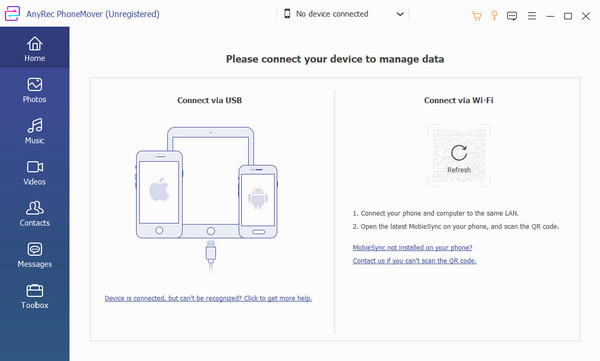
Βήμα 2.Μόλις συνδεθούν οι συσκευές, η κινητή μονάδα σας θα εμφανιστεί από τη διεπαφή του λογισμικού. Μεταβείτε σε μία από τις καρτέλες από το αριστερό μέρος του μενού και επιλέξτε τα αρχεία που θέλετε να μεταφέρετε επιλέγοντας τα πλαίσια ελέγχου των αρχείων.
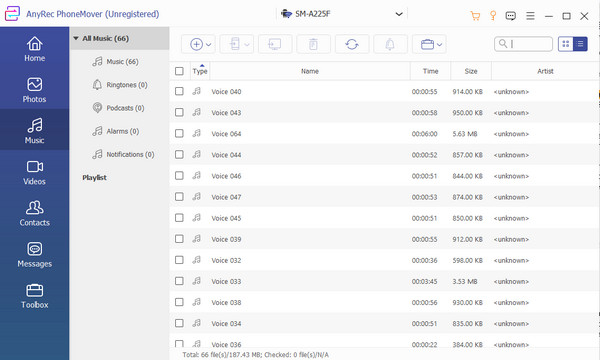
Βήμα 3.Αφού επιλέξετε, κάντε κλικ στο κουμπί "Εξαγωγή σε υπολογιστή" από το επάνω μενού. Μπορείτε επίσης να κάνετε εξαγωγή σε άλλη συσκευή επιλέγοντας την επιλογή "Σύνδεση νέας συσκευής" και σαρώνοντας τον κωδικό QR. Μπορείτε να δείτε άλλες δυνατότητες στο μενού "Εργαλειοθήκη", συμπεριλαμβανομένου ενός μετατροπέα HEIC και ενός δημιουργός ήχων κλήσης.
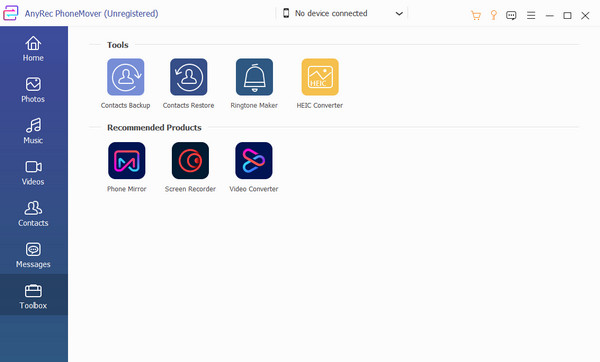
Μέρος 5: Συχνές ερωτήσεις σχετικά με την ενεργοποίηση του AirDrop σε Mac
-
1. Πώς να ενεργοποιήσετε το AirDrop στο iPhone 15/14/13 και να στείλετε αρχεία στο Mac;
Όταν χρειάζεται να στείλετε βασικά αρχεία από το iPhone σας στο Mac σας, το AirDrop είναι το κλειδί. Μεταβείτε στο φάκελο αρχείων που θέλετε να μοιραστείτε με το Mac. Επίλεξε το Κοινή χρήση φύλλου από το κάτω μέρος της οθόνης σας και κάντε κλικ στο AirDrop επιλογή. Επιλέξτε το όνομα του υπολογιστή από τη λίστα.
-
2. Πώς να χρησιμοποιήσετε το AirDrop σε Mac για να στείλετε έγγραφα ή παρουσιάσεις PowerPoint;
Ανοίξτε την εφαρμογή PowerPoint στη συσκευή σας. Εντοπίστε το Μερίδιο κουμπί, το οποίο βρίσκεται συνήθως στην επάνω γωνία της οθόνης σας. Από τις επιλογές, επιλέξτε το AirDrop κουμπί και κοινοποιήστε το έγγραφο με κοντινές συσκευές.
-
3. Πού αποθηκεύει το AirDrop τα αρχεία στο Mac μου;
Όταν το Mac λαμβάνει αρχεία από άλλες συσκευές μέσω του AirDrop, μπορείτε συνήθως να τα δείτε στο φάκελο "Λήψεις". Δυστυχώς, δεν υπάρχει ρύθμιση για την αλλαγή της θέσης των αρχείων AirDropped.
συμπέρασμα
Αφού μάθετε πώς να ενεργοποιείτε το AirDrop σε Mac, μπορείτε να μεγιστοποιήσετε τις δυνατότητες της συσκευής σας. Αλλά όταν δυσκολεύεστε να ρυθμίσετε το AirDrop ή Το AirDrop δεν λειτουργεί, Το AnyRec PhoneMover είναι μια εξαιρετική εναλλακτική για κοινή χρήση, διαχείριση και αποστολή αρχείων σε άλλες συσκευές. Επιπλέον, υποστηρίζει εξαγωγή αρχείων στο Android, iOS, Windows και Mac με μια πιο απλή διαδικασία σύνδεσης. Δοκιμάστε το καλύτερο λογισμικό για γρήγορη αποστολή αρχείων.
Ασφαλής λήψη
